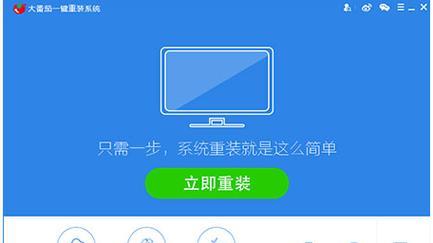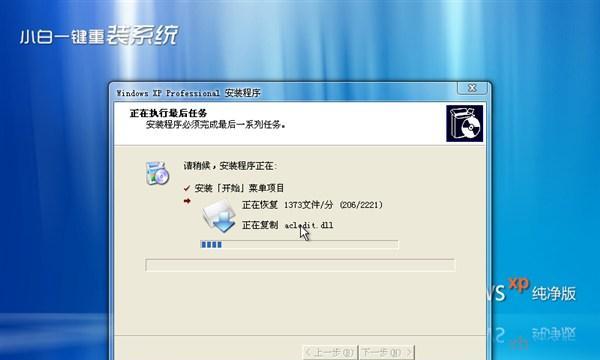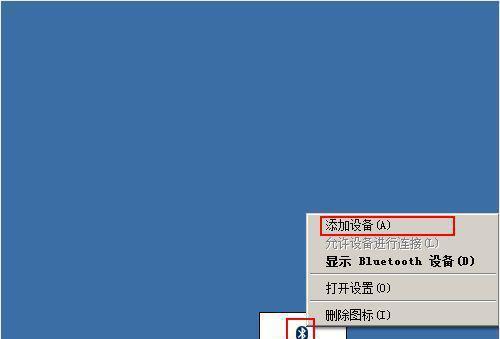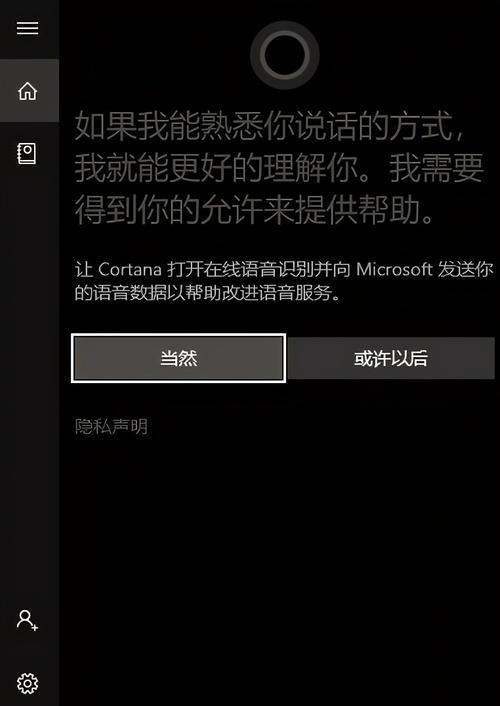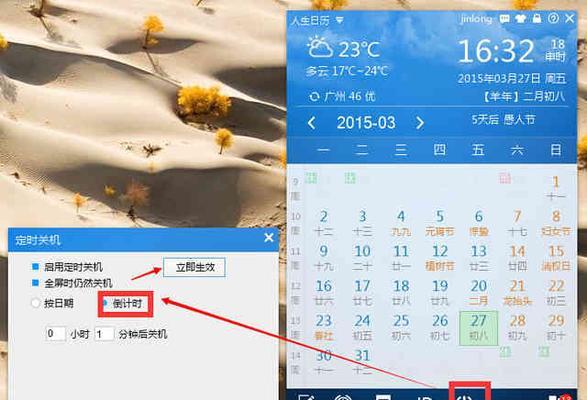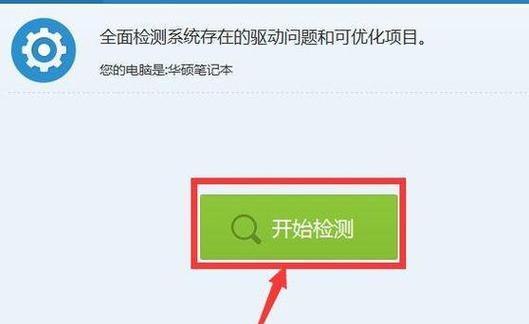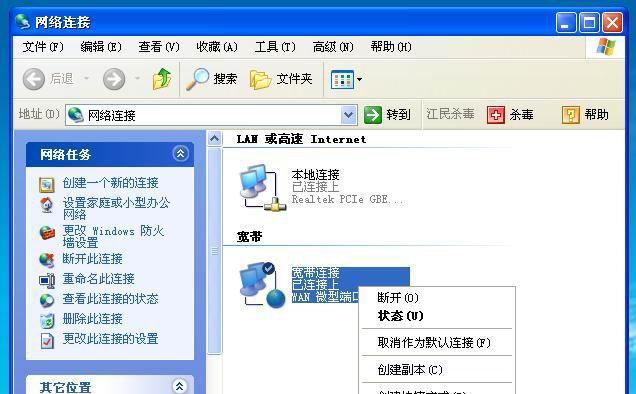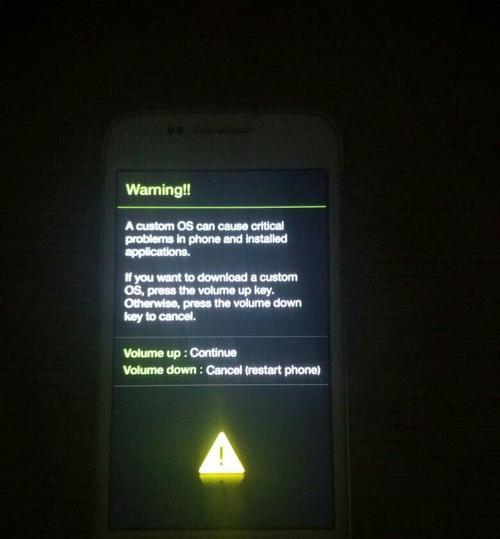XP系统连接投影仪的步骤是什么?兼容性如何?
随着科技的进步,投影仪已成为商务演示和家庭娱乐的重要工具之一。但有时面对老式系统,如WindowsXP,连接投影仪可能会遇到一些挑战。这篇文章将详细指导用户如何在XP系统上连接投影仪,并探讨其兼容性问题。
关键词分布:
XP系统连接投影仪
投影仪连接步骤
WindowsXP兼容性
投影仪设置
显示设置调整
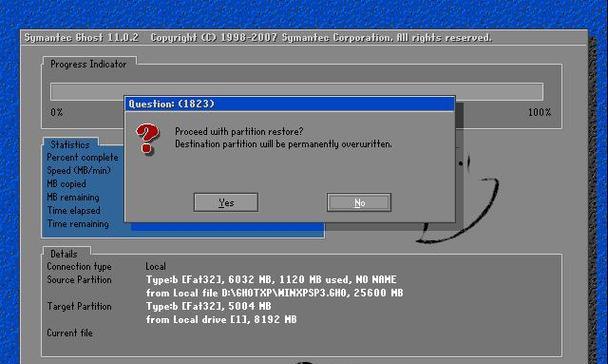
开篇核心突出
在WindowsXP系统中连接投影仪可能不如在现代操作系统上那样直观。本文将介绍连接步骤,并分析XP系统的兼容性问题,确保您可以顺利地将电脑内容投影到大屏幕上。
步骤1:检查投影仪兼容性
在开始连接前,确保您的投影仪支持与XP系统兼容的视频输入接口。常见的接口包括VGA、DVI、HDMI等。若投影仪支持VGA接口,它通常能够很好地与XP系统兼容。
步骤2:连接硬件
1.使用视频线缆(如VGA线)将电脑显卡输出端口与投影仪输入端口相连。
2.如果电脑配有音频输出接口(3.5mm音频插孔),您可以将音频线连接到投影仪的相应音频输入接口或外部扬声器。
步骤3:调整显示设置
1.打开电脑,然后打开投影仪并设置为适当的输入源。
2.点击桌面空白处,选择“属性”。
3.在弹出的显示属性窗口中,点击“设置”标签页。
4.您会看到两个显示器的图标,其中一个代表您的电脑屏幕,另一个代表投影仪。选择“将Windows桌面扩展到这个显示器”,或者选择“仅使用此显示器”以仅在投影仪上显示画面。
5.根据需要调整显示器分辨率和屏幕刷新率,推荐使用投影仪支持的最佳分辨率。
步骤4:测试连接
启动一个演示文稿或视频观看软件,确认视频或图像是否能在投影仪上正确显示。如果显示异常,检查线缆连接是否牢固,以及投影仪输入源是否正确。

兼容性问题
WindowsXP于2014年已停止支持,这意味着您可能无法获得最新的驱动程序更新,进而影响连接某些投影仪的兼容性。一些投影仪可能要求使用特定的连接标准或驱动程序,这些在XP上可能较难获得。
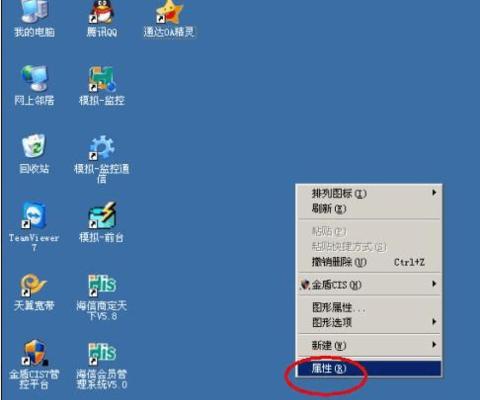
常见问题与解决方法
1.没有信号输出:确认连接线是否损坏,或者电脑和投影仪是否正确设置为相同的输入源。
2.图像扭曲或分辨率错误:检查分辨率设置是否与投影仪兼容,并确保选择了正确的显示器图标。
3.音视频不同步:确保音频连接正确,或关闭电脑的音效增强功能。
用户指南扩展
建议使用外接显卡:如果您的电脑显卡不支持直接连接投影仪,您可能需要通过外接显卡来实现连接。
更新显卡驱动程序:即使在XP系统中,尽可能寻找并安装最新可用的显卡驱动程序,以提高兼容性和稳定性。
实用技巧
定期检查硬件:投影仪和电脑连接线经过长时间使用可能会磨损,定期检查可预防突发事件。
备份重要数据:在进行系统设置前,最好对重要数据进行备份,避免意外发生时数据丢失。
自然收尾
通过以上步骤,您应该可以成功在WindowsXP系统上连接投影仪,并解决可能出现的兼容性问题。清晰的说明、耐心的调整和定期的检查是确保投影仪正常使用的关键。希望本文提供的指南能帮助您顺利完成投影仪的设置和使用。
版权声明:本文内容由互联网用户自发贡献,该文观点仅代表作者本人。本站仅提供信息存储空间服务,不拥有所有权,不承担相关法律责任。如发现本站有涉嫌抄袭侵权/违法违规的内容, 请发送邮件至 3561739510@qq.com 举报,一经查实,本站将立刻删除。
- 上一篇: 投影仪金属托架安装方法?步骤详解?
- 下一篇: 小米14电脑笔记本怎么刷机?刷机步骤和注意事项是什么?
相关文章
- 站长推荐
- 热门tag
- 标签列表
- 友情链接